随着电脑的使用率越来越高,我们有时候可能会遇到对win7系统看显卡显存大小进行设置,如果我们需要对win7系统看显卡显存大小进行设置时,要怎么处理win7系统看显卡显存大小的设置方法非常简单。
接下来给大家带来win7系统看显卡显存大小具体的设置方法:
方法一:查看显卡属性
1、桌面空白处右键—屏幕分辨率;
1、右击桌面空白处,弹出菜单栏之后选择“屏幕分辨率”。
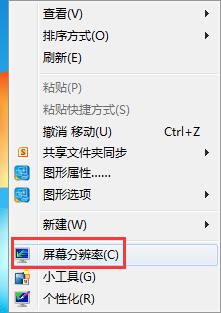
2、接着点击“高级设置”。
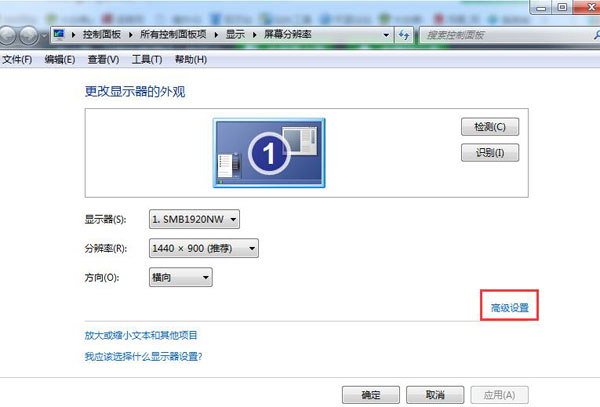
3、这时来到“通用即插即用监视器和Intel HD Graphics属性”界面中,适配器选项中,即可查看显存大小了。
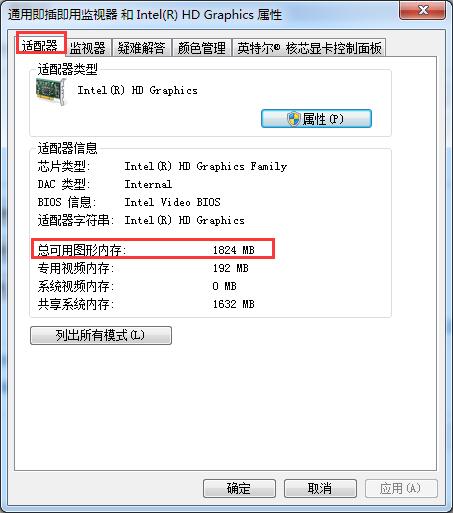

方法二:DirectX诊断工具查看
1、点击开始—运行,或直接按下Win+R打开运行,输入dxdiag,确定;

2、打开DirectX诊断工具,在“显示”选项卡中即可查看显卡配置信息,包括品牌、型号和显示内存大小。

方法三:硬件检测工具查看
可以使用鲁大师、驱动人生等工具的硬件检测查看,以鲁大师为例,点击硬件检测,自动扫描硬件信息,点击查看“显卡信息”。

以上就是深度win7怎么看显卡信息的方法,大家可以通过上面的三种方式来查询显卡配置参数,希望对大家有帮助。
上面就是关于win7系统看显卡显存大小的操作方法小伙伴们都学会了吗?希望这个小小的经验能够帮助大家不再烦恼!
uc电脑园提供的技术方案或与您产品的实际情况有所差异,您需在完整阅读方案并知晓其提示风险的情况下谨慎操作,避免造成任何损失。

浏览次数 258
浏览次数 353
浏览次数 151
浏览次数 721
浏览次数 186
未知的网友